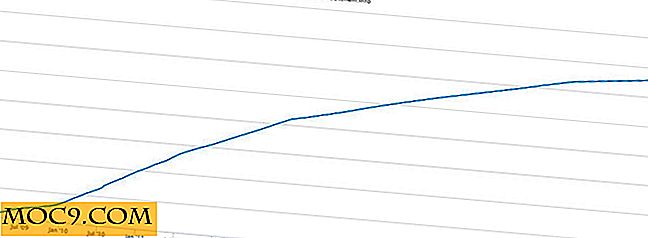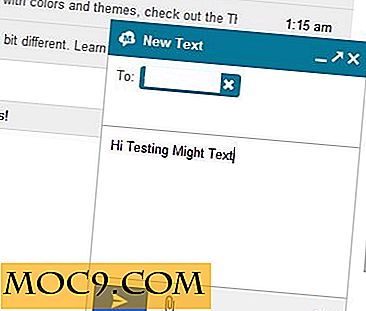Verschönere deinen Gnome-Desktop mit einem eleganten Gnome-Paket [Linux]
Linux-Benutzer, die den Gnome-Desktop verwenden und das Dark-Theme lieben, müssen das Elegant Gnome Pack ausprobieren - das ist das vollständigste dunkle Theme für Gnome-Desktop. Nimm mein Wort dafür nicht. Schau dir die Screenshots an und entscheide selbst.
Desktop mit Cairo Dock (Klicken zum Vergrößern)

GIMP (Klicken zum Vergrößern)

Gnome-Anwendungsmenü (Zum Vergrößern klicken)

Nautilus (Klicken zum Vergrößern)

Elegantes Gnome-Paket installieren
Es gibt eine detaillierte Installationsanleitung auf der Gnome-look Homepage, aber für diejenigen, die es lieber visuell sehen möchten, hier ist die typische Make Tech Einfachere Art der Installationsanleitung, verbunden mit vielen Screenshots.
Hinweis : Die folgenden Anweisungen basieren auf Ubuntu und Linux mint
Öffnen Sie ein Terminal. Füge das Elegant Gnome Pack Repository hinzu
sudo add-apt-repository ppa: elegant-gnome / ppa sudo apt-get-update sudo apt-get-upgrade
Installiere Elegantes Gnome
sudo apt-get installieren elegant-gnome
Wenn Sie Linux Mint verwenden, verwenden Sie stattdessen diesen Befehl:
sudo apt-get installieren elegant-gnome-mint
Sobald die Installation abgeschlossen ist, gehen Sie zu " Anwendungen -> Zubehör -> Elegantes GNOME ". Wählen Sie die erste Option "Paket installieren" und klicken Sie auf OK.

Es wird fortfahren, das Thema zu installieren.
Als nächstes wählen Sie die Option "Nautilus konfigurieren" und klicken Sie auf OK.

Wählen Sie im nächsten Fenster die Version von Nautilus, die Sie verwenden. Wenn Sie zuvor Nautilus Elementary installiert haben, wählen Sie die zweite Option. Wenn nicht, behalten Sie den Standardwert (erste Option) bei.

Konfigurieren von Elegant Gnome für Google Chrome
Das Thema enthält nur Theme-Pakete für Firefox. Wenn Sie Google Chrome verwenden, laden Sie den eleganten Gnome für Google Chrome hier herunter.
Entpacken Sie die TAR-Datei. Sie sollten drei Dateien mit der Erweiterung .crx im extrahierten Ordner sehen. Ziehen Sie bei Google Chrome die drei Dateien (einzeln) in Google Chrome. Am unteren Rand des Chrome-Browsers sollte ein Warndialogfeld angezeigt werden. Klicken Sie auf "Weiter".

Das ist es. Das letzte, was Sie tun werden, ist, sich abzumelden und erneut bei Ihrem Computer einzuloggen. Ihre Desktop-Umwandlung ist jetzt abgeschlossen.
Deinstallation
Um zu den ursprünglichen Einstellungen zurückzukehren, gehen Sie zu " Anwendungen -> Zubehör -> Elegantes GNOME ". Wählen Sie die Option "Auf vorherige Einstellungen wiederherstellen".

Genießt du das Thema Elegantes Gnome?
(über Gnome aussehen Elegant Gnome Pack)